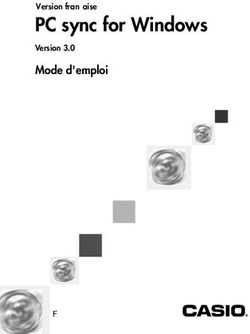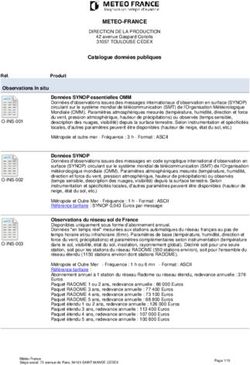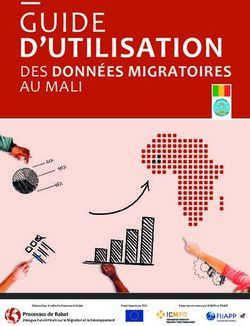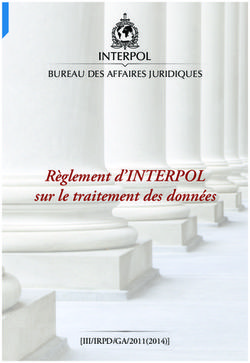Système centralisé Manuel d'utilisation - GLBEG - ICT
←
→
Transcription du contenu de la page
Si votre navigateur ne rend pas la page correctement, lisez s'il vous plaît le contenu de la page ci-dessous
Système centralisé d’enregistrement de données dosimétriques personnelles Manuel d’utilisation GLBEG - ICT
Système centralisé d'enregistrement de données 2
dosimétriques personnelles: Manuel d'utilisation
ORIGINE DU DOCUMENT
Auteur Institution Service
VANAUDENHOVE Thibault AFCN GLBEG
SOUPHY Mathieu AFCN ICT
LEONARD Sophie AFCN GLBEG
DZIEDZIC Dorota AFCN GLBEG
HISTORIQUE
Version Date Changements
Version 0.1 2016/01/27 Création
Draft 0.2 2016/02/15 Adaptations. Version FR envoyée pour traduction
Draft 0.3 2016/02/22 Présenté à la séance d’information du 23/02/2016
Draft 0.4 2016/03/21 Ajout de la gestion des comptes et de l’interface d’aide
Draft 0.5 2016/06/15 Affichage des données à valider et recommandations pour
l’upload
Draft 0.6 2016/09/13 Gestion des chevauchements et des doses identiques
Template Excel
Draft 0.7 2017/01/13 Adaptations pour transfert des doses des intervenants en
situation d’urgence radiologique
Draft 0.8 2017/04/11 Première connexion à la plateforme
Premier compte utilisateur
Version 2.1 2018/11/13 Droit d’accès CSAM et eGov
Connexion via e-id
Suppression de la gestion des comptes
Version 2.1_3 2019/05/23 Adaptation du texte à l’état actuel de développement de
l’application
Version 2.1_4 2020/05/06 Rapport d’avertissements et d’erreurs
Statut des doses (plus de validation) et corrections des données
Nouvelle interface de consultation
Reference: Platform_UserManual_WorkerDosimetry_FR_2020_v2.1_4.docx Version 2.1 15/05/2020
Draft 4 09:40Système centralisé d'enregistrement de données 3
dosimétriques personnelles: Manuel d'utilisation
AVERTISSEMENT ....................................................................................................................... 4
1. CONNEXION ET ACCÈS À L’APPLICATION ............................................................................ 5
1.1. Via un rôle au sein d’une entreprise ............................................................................................................. 5
1.2. Via un nom d’utilisateur et un mot de passe ................................................................................................ 6
2. ENREGISTREMENT D’UNITÉS D’ÉTABLISSEMENTS ............................................................... 8
3. IMPORTATION DE FICHIERS DE DONNÉES ......................................................................... 12
3.1. Liste des fichiers chargés ............................................................................................................................ 13
3.2. Chargement de fichiers ............................................................................................................................... 14
3.3. Analyse et importation ............................................................................................................................... 14
3.4. Génération d’erreurs .................................................................................................................................. 17
3.5. Génération d’avertissements...................................................................................................................... 18
3.6. Rapport d’Erreurs et d’avertissements ....................................................................................................... 19
4. CONSULTATION DES DONNÉES ........................................................................................ 21
4.1. Sélection de filtres ...................................................................................................................................... 21
4.2. Affichage des données ................................................................................................................................ 24
5. MODIFICATION OU SUPPRESSION DE DONNÉES ............................................................... 26
5.1. Modification/suppression d’organisations et de travailleurs ...................................................................... 26
5.2. Modification/suppression de doses ............................................................................................................ 26
5.2.1. Modification/suppression en masse .............................................................................................................26
5.2.2. Modification/rejet individuel ........................................................................................................................27
6. AIDE ET DOCUMENTS....................................................................................................... 28
6.1. Plateforme de test ...................................................................................................................................... 28
6.2. Documents et point de contact ................................................................................................................... 28
6.3. Template .................................................................................................................................................... 29
Reference: Platform_UserManual_WorkerDosimetry_FR_2020_v2.1_4.docx Version 2.1 15/05/2020
Draft 4 09:40Système centralisé d'enregistrement de données 4
dosimétriques personnelles: Manuel d'utilisation
AVERTISSEMENT
Le présent document constitue un manuel d’utilisation de l’application développée par l’AFCN
pour la transmission des fichiers électroniques de doses au système centralisé d’enregistrement
des données dosimétriques des personnes soumises à une surveillance dosimétrique.
Ce manuel décrit l’application et ses fonctionnalités en l’état à la date mentionnée en base de
page. Le contenu du manuel sera amené à évoluer conjointement aux développements de la
plateforme et de l’application. Il convient de considérer la dernière version du manuel avant
toute utilisation de celui-ci.
Reference: Platform_UserManual_WorkerDosimetry_FR_2020_v2.1_4.docx Version 2.1 15/05/2020
Draft 4 09:40Système centralisé d'enregistrement de données 5
dosimétriques personnelles: Manuel d'utilisation
1. CONNEXION ET ACCÈS À L’APPLICATION
1.1. VIA UN RÔLE AU SEIN D’UNE ENTREPRISE
L’application « NDR – National Dose Register » se trouve sur la plateforme d’échange de données
« DXP – Data Exchange Platform » de l’AFCN. Pour y accéder, suivre le lien https://dxp.fanc.be.
Afin d’accéder aux différentes applications de la plateforme, l’utilisateur doit être en possession
d’un rôle attribué au sein de son entreprise. Les informations utiles se trouvent dans le guide
d’accès disponible sur la home page de la plateforme ou via le lien
https://dxp.fanc.be/Help/AccessGuide.
L’accès à l’application « NDR – National Dose Register » sur la plateforme d’échange nécessite
d’être en possession d’un des rôles suivants au sein de l’entreprise :
- AFCN Worker Dose – Gestion des données : import et consultation des données
dosimétriques des travailleurs
- AFCN Worker Dose – Consulter : uniquement consultation des données dosimétriques des
travailleurs
Le rôle « Gestion des données » permet à l’utilisateur d’importer toute dose de n’importe quel
travailleur de n’importe quelle entreprise. Il permet également à l’utilisateur de consulter toute
dose importée par son entreprise, ainsi que toute dose dont le numéro dans la Banque-Carrefour
des Entreprises (numéro BCE) de l’employeur ou de l’exploitant correspond au numéro BCE de
l’entreprise ayant donné un droit d’accès à l’utilisateur.
Reference: Platform_UserManual_WorkerDosimetry_FR_2020_v2.1_4.docx Version 2.1 15/05/2020
Draft 4 09:40Système centralisé d'enregistrement de données 6
dosimétriques personnelles: Manuel d'utilisation
Le rôle « Consulter » permet à l’utilisateur de consulter toute dose importée par son entreprise,
ainsi que toute dose dont le numéro BCE de l’employeur ou de l’exploitant correspond au numéro
BCE de l’entreprise ayant donné un droit d’accès à l’utilisateur.
Remarque : dans les situations où, pour des raisons évidentes et documentées de confidentialité, il est
impératif que des utilisateurs au sein d’une même entreprise ne puissent avoir accès à des données de cette
entreprise (pour des unités d’établissements différentes, voir plus loin), l’AFCN pourra, dans une version
ultérieure de l’application, restreindre l’accès des utilisateurs aux données de certaines unités
d’établissement.
1.2. VIA UN NOM D’UTILISATEUR ET UN MOT DE PASSE
Pour les utilisateurs ne possédant pas de carte d’identité belge et ne pouvant se connecter via le
système d’authentification CSAM, une demande d’accès peut se faire exceptionnellement à
l’adresse workerdose@fanc.fgov.be. Dans ce cas, un nom d’utilisateur et un mot de passe seront
générés via l’adresse mail de l’utilisateur. Ce compte « local » pourra alors être associé, par l’AFCN,
à une entreprise afin d’accéder à l’application et aux données pour cette entreprise, selon les droits
de cet utilisateur.
Attention : ne pas créer de compte utilisateur (via « Créez un nouveau compte utilisateur local »)
avant d’avoir contacté l’AFCN !
Reference: Platform_UserManual_WorkerDosimetry_FR_2020_v2.1_4.docx Version 2.1 15/05/2020
Draft 4 09:40Système centralisé d'enregistrement de données 7
dosimétriques personnelles: Manuel d'utilisation
Une fois connecté, accéder à l’application NDR.
Reference: Platform_UserManual_WorkerDosimetry_FR_2020_v2.1_4.docx Version 2.1 15/05/2020
Draft 4 09:40Système centralisé d'enregistrement de données 8
dosimétriques personnelles: Manuel d'utilisation
2. ENREGISTREMENT D’UNITÉS D’ÉTABLISSEMENTS
Les rôles nécessaires afin d’accéder aux applications de la plateforme sont définis pour une
entreprise (Enterprise), c’est-à-dire associés au numéro BCE de cette entreprise. Une entreprise
peut se composer d’une ou plusieurs unités d’établissement (Business Unit). Ces dernières
correspondent aux lieux opérationnels des activités de l’entreprise. Dans certains cas, il est
nécessaire de différencier les sources de transfert des données pour une même entreprise. C’est
donc au nom d’une unité d’établissement de l’entreprise que doit se faire la transmission des
données.
Les entreprises et unités d’établissement correspondant au numéro BCE au nom duquel l’utilisateur
s’est connecté ne sont initialement pas définies dans l’application. En effet, il existe parfois un
nombre conséquent d’unités d’établissements et il est inadéquat de toutes les importer (par
exemple pour les services universitaires), ou, au contraire, il n’existe pas d’unité d’établissement
pertinente pour l’utilisation de l’application, et il convient d’en définir une artificiellement pour
l’utilisation opérationnelle de l’application (par exemple pour les services de dosimétrie), voir ci-
dessous.
Dès lors, il convient, au moins lors de la première connexion ou ultérieurement lorsque la situation
l’exige, d’enregistrer les entreprises et unités d’établissement adéquates.
Dans l’onglet « Data», cliquer sur « Submission ».
Dans la liste « Enterprise » ou « Business Unit », cliquer sur le lien afin d’enregistrer une nouvelle
entreprise ou unité d’établissement.
Reference: Platform_UserManual_WorkerDosimetry_FR_2020_v2.1_4.docx Version 2.1 15/05/2020
Draft 4 09:40Système centralisé d'enregistrement de données 9
dosimétriques personnelles: Manuel d'utilisation
Sélectionner une entreprise (« Choose a CBE number »). Seules les entreprises pour lesquelles
l’utilisateur possède des droits d’accès se trouvent dans la liste.
Pour l’entreprise sélectionnée, une fenêtre apparait et montre la liste des unités d’établissement
présentes sur la BCE.
Reference: Platform_UserManual_WorkerDosimetry_FR_2020_v2.1_4.docx Version 2.1 15/05/2020
Draft 4 09:40Système centralisé d'enregistrement de données 10
dosimétriques personnelles: Manuel d'utilisation
Deux situations peuvent alors être envisagées :
1. L’unité d’établissement à définir se trouve dans la liste proposée. Dans ce cas, double-
cliquer sur l’unité d’établissement au nom de laquelle les données pourront être
importées.
click-click
2. L’unité d’établissement ne se trouve pas dans la liste proposée. Cliquer sur « Close » pour
fermer la fenêtre. L’unité d’établissement doit alors se définir :
a. soit en copiant les données de l’entreprise (a) ;
b. soit en encodant manuellement les données (b) (* = champ obligatoire).
(a)
(b)
Lorsque l’entreprise et l’unité d’établissement sont définies, soumettre l’enregistrement.
Reference: Platform_UserManual_WorkerDosimetry_FR_2020_v2.1_4.docx Version 2.1 15/05/2020
Draft 4 09:40Système centralisé d'enregistrement de données 11
dosimétriques personnelles: Manuel d'utilisation
L’entreprise et l’unité d’établissement apparaissent alors dans l’interface de soumission des
données :
Reference: Platform_UserManual_WorkerDosimetry_FR_2020_v2.1_4.docx Version 2.1 15/05/2020
Draft 4 09:40Système centralisé d'enregistrement de données 12
dosimétriques personnelles: Manuel d'utilisation
3. IMPORTATION DE FICHIERS DE DONNÉES
Dans l’onglet « Data», cliquer sur « Submission ».
Sélectionner l’organisation (Select Organisation) au nom de laquelle des données doivent être
importées :
- Enterprise : sélectionner l’entreprise au nom de laquelle des données doivent être
importées (voir section 2 pour l’enregistrement des entreprises).
- Business Unit : sélectionner l’unité d’établissement au nom de laquelle des données
doivent être importées (voir section 2 pour l’enregistrement des unités d’établissement).
- Bouton « Upload New File(s) » : permet de charger un fichier de données. N’apparait que
lorsqu’une unité d’établissement est sélectionnée
- Bouton « Refresh Grid » : permet de rafraîchir la liste des fichiers chargés
Reference: Platform_UserManual_WorkerDosimetry_FR_2020_v2.1_4.docx Version 2.1 15/05/2020
Draft 4 09:40Système centralisé d'enregistrement de données 13
dosimétriques personnelles: Manuel d'utilisation
Description des colonnes :
File Number : numéro d’identification du fichier par incrémentation automatique
Date Submitted : date de soumission du fichier
File Name : nom du fichier
Size : taille du fichier
Status : statut de traitement du fichier
Status date : date correspondant au statut du fichier
Si un fichier est identique (au caractère près) à un fichier qui a déjà été importé, il ne sera pas
chargé.
3.1. LISTE DES FICHIERS CHARGÉS
À la sélection d’une entreprise et/ou d’une unité d’établissement, les fichiers importés
correspondant s’affichent.
Il est possible de filtrer sur les valeurs des colonnes avec les boutons « ».
Suite à l’analyse des données (voir section 3.3), les informations relatives au fichier chargé
s’affichent :
- en vert si le fichier est valide (toutes les données sont importées) ;
- en orange si au moins un avertissement est apparu (toutes les données sont importées) ;
- en rouge si au moins une erreur est apparue (aucune donnée n’est importée).
Reference: Platform_UserManual_WorkerDosimetry_FR_2020_v2.1_4.docx Version 2.1 15/05/2020
Draft 4 09:40Système centralisé d'enregistrement de données 14
dosimétriques personnelles: Manuel d'utilisation
3.2. CHARGEMENT DE FICHIERS
Appuyer sur « Upload New File(s) » et ouvrir le fichier XML à importer. Il n’est possible de
sélectionner qu’un seul fichier à la fois.
Il est fortement recommandé d'attribuer aux fichiers un nom permettant d’identifier clairement et
directement leur contenu. Entre autres, seront indiquées la nature des données (p.ex. le nom de
l’entreprise concernée), la période concernée (l’année et éventuellement le mois et/ou la semaine)
ainsi que la version du fichier si ce dernier a été modifié/corrigé et que plusieurs fichiers similaires
ont été chargés (« v1 », « v2 », « corrigé », « test », etc.).
Exemples : Test_Dosimetry_AFCN_v1_2015.xml ; AFCN_01-2015_12-2015_v2_corrected.xml
3.3. ANALYSE ET IMPORTATION
L’état d’avancement du processus d’analyse du fichier (parsing) et d’importation (importing) des
données est indiqué par la valeur du statut (Unprocessed, Processing ou Processing finished).
Reference: Platform_UserManual_WorkerDosimetry_FR_2020_v2.1_4.docx Version 2.1 15/05/2020
Draft 4 09:40Système centralisé d'enregistrement de données 15
dosimétriques personnelles: Manuel d'utilisation
À chaque changement de statut du fichier, un rafraîchissement de la page web est proposé (en
rouge clignotant) et peut s’effectuer via le bouton « Refresh Grid ».
Lorsque le processus est terminé (statut Processing finished), le détail et l’historique du processus
sont indiqués dans l’onglet « » du fichier correspondant (Processing Results) (voir page suivante) :
- Uploaded by : utilisateur qui a chargé le fichier.
- Datafile format : identification du type de version de structure de données.
- bouton « Download file package » : fichier FileNumber.zip contenant
o le fichier XML originel ;
o un dossier Processing contenant
▪ FileNumber_Formatted.xml : fichier XML originel formatté1 ;
▪ FileNumber_ProcessingResults.xlsx : fichier Excel contenant l’analyse
relative aux données ;
▪ FileNumber_SchemaValidation.txt : fichier texte contenant l’analyse
relative au schéma XSD.
- bouton « Consult imported data » : renvoie à l’interface de consultation des données
correspondant à ce fichier (voir section 4).
Remarque : dans l’interface de consultation, le nom du fichier est sélectionné mais il est nécessaire
d’appuyer sur le bouton « Retrieve data » pour faire apparaitre les données.
- Processing messages : historique du processus et, si d’application, Errors/Warnings
relatifs à l’analyse et/ou à l’importation des données.
- Data File Details : nombre d’organisations, de travailleurs et de doses détectés dans le
fichier. Le nombre d’organisations, de travailleurs et de doses ayant généré un
avertissement est également indiqué.
1 Fichier XML originel dont les éléments ont été repositionnés si nécessaire (espacements,
retour à la ligne) afin d’en assurer la lisibilité et la correspondance avec le fichier
FileNumber_ProcessingResults.xlsx
Reference: Platform_UserManual_WorkerDosimetry_FR_2020_v2.1_4.docx Version 2.1 15/05/2020
Draft 4 09:40Système centralisé d'enregistrement de données 16
dosimétriques personnelles: Manuel d'utilisation
Reference: Platform_UserManual_WorkerDosimetry_FR_2020_v2.1_4.docx Version 2.1 15/05/2020
Draft 4 09:40Système centralisé d'enregistrement de données 17
dosimétriques personnelles: Manuel d'utilisation
3.4. GÉNÉRATION D’ERREURS
En cas d’erreur (Error) :
- la ligne correspondant au fichier s’affiche en rouge.
- les données ne sont pas importées.
Remarque : même les données valides ne sont pas importées !
- dans Processing messages, la nature des erreurs est indiquée en rouge.
- pour les 2e et 3e cas ci-dessous, la liste détaillée des erreurs se trouvent dans les fichiers
du dossier Processing (via le bouton « Download file package »).
1. cas où le format du fichier est incorrect
2. cas où le schéma XSD du fichier est incorrect
• voir FileNumber_SchemaValidation.txt
3. cas où le format de certaines données est incorrect
• voir FileNumber_ProcessingResults.xlsx
Reference: Platform_UserManual_WorkerDosimetry_FR_2020_v2.1_4.docx Version 2.1 15/05/2020
Draft 4 09:40Système centralisé d'enregistrement de données 18
dosimétriques personnelles: Manuel d'utilisation
3.5. GÉNÉRATION D’AVERTISSEMENTS
En cas d’avertissement (Warning) :
- la ligne correspondant au fichier s’affiche en orange.
- toutes les données sont importées.
- dans Processing messages, la nature des avertissements est indiquée en orange.
- la liste détaillée des avertissements se trouve dans le fichier
FileNumber_ProcessingResults.xlsx du dossier Processing (via le bouton « Download file
package »).
Au sein d’un même fichier, des avertissements sont générés notamment lorsque :
- des organisations sont définies plus d’une fois (même numéro BCE)
- des travailleurs sont définis plus d’une fois (même numéro de registre national)
- des doses sont identiques
- la période de doses différentes se chevauche
- des doses sont anormalement élevées (plus de 5 fois la valeur des limites de doses légales,
au ratio de la période liée à cette dose)
Des avertissements sont également générés lorsque la période de doses importées chevauche
celles de doses déjà existantes dans le registre.
Si, lors d’un avertissement de chevauchement de périodes, les doses proviennent de fournisseurs
différents, le fournisseur de la dernière dose importée doit aussi tôt que possible prendre contact
avec celui de la dose avec laquelle apparait le chevauchement. Il convient aux deux fournisseurs de
décider ensemble de la conservation, la modification ou la suppression de l’une ou l’autre dose.
Le cas échéant, il convient également aux deux fournisseurs de se mettre d’accord sur celui qui,
à l’avenir, fournira les données.
Reference: Platform_UserManual_WorkerDosimetry_FR_2020_v2.1_4.docx Version 2.1 15/05/2020
Draft 4 09:40Système centralisé d'enregistrement de données 19
dosimétriques personnelles: Manuel d'utilisation
3.6. RAPPORT D’ERREURS ET D’AVERTISSEMENTS
Le fichier FileNumber_ProcessingResults.xlsx contient 4 worksheets :
- Organisations : contient le détail des erreurs et/ou avertissements correpondant aux
organisations (identifiées par leur « CBE Number ») situées aux lignes « Line Number » du
fichier formatté FileNumber_Formatted.xml.
- Workers : contient le détail des erreurs et/ou avertissements correpondant aux
travailleurs (identifiés par leur « NR Number ») situés aux lignes « Line Number » du fichier
formatté FileNumber_Formatted.xml.
- Doses : contient le détail des erreurs et/ou avertissements correspondant aux doses
(identifiées par le « NR Number » du travailleur et le « CBE Number » de l’employeur)
situées aux lignes « Line Number » du fichier formatté FileNumber_Formatted.xml.
- DoseComparisons : contient le détail des notifications (« Issues ») générés suite à la
comparaison entre les doses importées (identifiées par le « NR Number » du travailleur et
le « CBE Number » de l’employeur) situées aux lignes « Line Number » du fichier formatté
FileNumber_Formatted.xml, et les doses déjà présentes dans le registre (« Compared
Dose » identifiées par les éléments « Dose Id », « Dose SubType », « BeginDate »,
« EndDate », « Submitter » et « DataFile »).
Remarque : le « Submitter » peut être identique au fournisseur des nouvelles données.
Reference: Platform_UserManual_WorkerDosimetry_FR_2020_v2.1_4.docx Version 2.1 15/05/2020
Draft 4 09:40Système centralisé d'enregistrement de données 20
dosimétriques personnelles: Manuel d'utilisation
Remarque : la ligne « Line Number » indiquée correspond à la première ligne du bloc de données dans le
fichier formatté FileNumber_Formatted.xml.
FileNumber_ProcessingResults.xlsx FileNumber_Formatted.xml
Reference: Platform_UserManual_WorkerDosimetry_FR_2020_v2.1_4.docx Version 2.1 15/05/2020
Draft 4 09:40Système centralisé d'enregistrement de données 21
dosimétriques personnelles: Manuel d'utilisation
4. CONSULTATION DES DONNÉES
4.1. SÉLECTION DE FILTRES
Dans l’onglet « Data », cliquer sur « Consult ».
La recherche de données s’effectue via la sélection de filtres relatifs aux informations des doses. Il
est important de filtrer sur un maximum de critères afin de rendre plus efficaces la recherche de
données et la navigation parmi celles-ci.
Reference: Platform_UserManual_WorkerDosimetry_FR_2020_v2.1_4.docx Version 2.1 15/05/2020
Draft 4 09:40Système centralisé d'enregistrement de données 22
dosimétriques personnelles: Manuel d'utilisation
- Enterprise : sélectionner l’entreprise.
- Business Unit : sélectionner l’unité d’établissement.
Remarque : pour tout utilisateur, toutes les données qu’il importe au nom d’une unité
d’établissement et toutes les données pour lesquelles le numéro BCE de son entreprise apparait
en tant qu’employeur ou exploitant, lui seront accessibles dans l’application. Dans une version
ultérieure de l’application, l’accès aux données pour un utilisateur donné pourra également être
restreint par unité d’établissement.
- Data file : sélectionner le(s) fichier(s) (« numéro (nom du fichier) ») pour le(s)quel(s) les
données doivent être affichées (All = tous les fichiers).
- Dose Id : encoder le numéro d’identification unique d’une dose (généré lors de
l’importation dans la base de données).
- Worker NR Number : encoder le numéro de registre national (RN) ou numéro BIS du
travailleur.
- Worker Name : encoder le nom et/ou le prénom du travailleur.
- Dose Period : sélectionner la période, autrement dit, les doses dont la « End Date » est
comprise dans l’intervalle sélectionné seront affichées.
- Dose Sub Type : sélectionner le(s) sous-type(s) de dose (All = tous les sous-types).
- Dose Value (mSv) : encoder l’intervalle de valeurs de dose (en mSv), autrement dit, les
doses dont la valeur est comprise dans l’intervalle encodé seront affichées.
Des filtres additionnels sont également disponibles :
- Relatifs aux informations concernant les doses :
• Types : sélectionner la(les) type(s) de dose.
• Extremities : sélectionner la(les) extrémités (pertinent pour les sous-types de dose
HP007_EXTREMITY et HTCALC_EXTREMITY).
• Radiation Types : sélectionner le(les) type(s) de rayonnements.
• Codes : sélectionner le(les) code(s) de la dose (pertinent pour les sous-types de dose
E_CALC, HTCALC_SKIN, HTCALC_EXTREMITY et HTCALC_LENS).
• With Comment Only : si coché, seules les doses avec des commentaires seront
affichées.
Reference: Platform_UserManual_WorkerDosimetry_FR_2020_v2.1_4.docx Version 2.1 15/05/2020
Draft 4 09:40Système centralisé d'enregistrement de données 23
dosimétriques personnelles: Manuel d'utilisation
- Relatifs aux informations des travailleurs auxquels sont attribués les doses :
• Organisation : encoder le nom ou le numéro BCE d’une organisation.
• Activity Sector : sélectionner un secteur d’activité (All = tous les secteurs d’activité).
• Practices : sélectionner la(les) pratique(s) professionnelle(s) correspondant au
secteur d’activité sélectionné.
• Professions : sélectionner la(les) profession(s) correspondant au secteur d’activité
sélectionné (pertinent pour les secteurs d’activité « Higher Education And Research
Other Than Nuclear », « Medicine » et « Natural ») (All = toutes les professions).
• Work Statuses : sélectionner le(s) statut(s) d’emploi du travailleur.
- Par défaut, seules les données acceptées sont affichées (« Show only accepted doses »).
Remarque : lors de l’importation des données, toutes les doses reçoivent le statut « Imported » et
sont donc considérées comme acceptées.
Les données rejetées par un utilisateur (voir plus loin) ne sont par défaut pas affichées. Ces
données peuvent être affichées en sélectionnant pour le Dose status, la valeur « Show
only rejected doses » ou « Show all doses ». Les données rejetées apparaissent en orange
dans le tableau.
Reference: Platform_UserManual_WorkerDosimetry_FR_2020_v2.1_4.docx Version 2.1 15/05/2020
Draft 4 09:40Système centralisé d'enregistrement de données 24
dosimétriques personnelles: Manuel d'utilisation
4.2. AFFICHAGE DES DONNÉES
Appuyer sur « Retrieve Data » afin d’afficher les données correspondant au(x) filtre(s)
sélectionné(s) (voir section 4.1).
Remarque : il est nécessaire d’appuyer sur ce bouton à chaque modification de sélection des filtres.
Après le chargement des données, il est encore possible de filtrer sur les valeurs des colonnes avec
les boutons « ». Afin de réinitialiser ces filtres, cliquer sur « Reset grid filtering ».
Cliquer sur le titre d’une colonne afin de trier sur les valeurs des colonnes. Afin de réinitialiser ce
triage, cliquer sur « Reset grid sorting ».
Cliquer sur « Export currently filtered data to Excel » pour télécharger un fichier Excel comprenant
les données ainsi filtrées.
Description des colonnes :
Dose Id : numéro d’identification de la dose
Worker Identifier : numéro de registre national (RN) ou numéro BIS du travailleur
First Name : prénom(s) du travailleur
Last Name : nom du travailleur
Begin Date : date de début de la période de surveillance
End Date : date de fin de la période de surveillance
Dose Type : sous-type de dose
Value (mSv) : valeur de la dose (en mSv)
Seules les colonnes listées ci-dessus sont affichées. Pour chaque dose, en ouvrant l’onglet « », les
informations détaillées sur la dose (Dose Information), le travailleur (Worker Information),
l’historique du statut de la dose au sein de la base de données (Status History) et l’importation
des données (Submission Information), si disponibles, peuvent être retrouvées (pour l’onglet
Action, voir section 5.2.2).
Reference: Platform_UserManual_WorkerDosimetry_FR_2020_v2.1_4.docx Version 2.1 15/05/2020
Draft 4 09:40Système centralisé d'enregistrement de données 25
dosimétriques personnelles: Manuel d'utilisation
Reference: Platform_UserManual_WorkerDosimetry_FR_2020_v2.1_4.docx Version 2.1 15/05/2020
Draft 4 09:40Système centralisé d'enregistrement de données 26
dosimétriques personnelles: Manuel d'utilisation
5. MODIFICATION OU SUPPRESSION DE DONNÉES
5.1. MODIFICATION/SUPPRESSION D’ORGANISATIONS ET DE TRAVAILLEURS
Il n’est pas possible de rejeter ou supprimer des organisations ou des travailleurs importés dans la
base de données.
Par contre, à chaque fois qu’une organisation (via son numéro d’entreprise ou d’unité
d’établissement) ou un travailleur (via son numéro RN/BIS) est défini via l’import d’un fichier, les
informations affichées dans l’application deviennent celles du dernier fichier importé.
Ainsi, la modification de ces informations peut se faire via l’importation d’un fichier reprenant les
données à corriger. Avec cette méthode, il est impératif d’importer uniquement les données à
corriger.
Remarque 1 : dans une version ultérieure de l’application, le nom des organisations sera remplacé à
intervalles réguliers par celui provenant de la BCE. Le nom des organisations définies dans les fichiers sera
tout de même enregistré et conservé dans la base de données afin de faciliter la recherche de données.
Remarque 2 : l’historique des corrections est également conservée dans la base de données.
5.2. MODIFICATION/SUPPRESSION DE DOSES
5.2.1. Modification/suppression en masse
La suppression de l’ensemble des doses d’un fichier importé ne peut se faire que sur demande
motivée à l’AFCN via l’adresse workerdose@fanc.fgov.be. Dans l’interface de soumission des
données, le statut du fichier indique alors que les données ont été supprimées (Data deleted).
Remarque : les organisations et les travailleurs définis dans le fichier ne sont pas supprimés, voir section 5.1.
Les doses sont par contre réellement effacées de la base de données.
Reference: Platform_UserManual_WorkerDosimetry_FR_2020_v2.1_4.docx Version 2.1 15/05/2020
Draft 4 09:40Système centralisé d'enregistrement de données 27
dosimétriques personnelles: Manuel d'utilisation
Si l’ensemble ou une partie des doses d’un fichier importé doivent être modifiées, l’ensemble des
doses seront d’abord supprimées (voir paragraphe précédent). La modification des doses s’effectue
alors par l’importation d’un nouveau fichier de données comprenant les données corrigées ainsi
que toutes les autres données non modifiées.
Remarque : dans cette situation, il est impératif de supprimer l’entièreté des doses initialement importées.
Dans le cas contraire, les doses n’ayant pas subi de modifications seront également importées et seront
doublement comptabilisées au sein du registre !!
5.2.2. Modification/rejet individuel
Le rejet d’une dose individuelle peut se faire en changeant manuellement son statut dans l’onglet
« Action » de cette dose.
Remarque : la dose n’est cependant pas supprimée et son statut peut encore être modifié.
Sélectionner une action ((Select an action)) entre « Set as Accepted » et « Set as Rejected ». Le
changement de statut doit obligatoirement être commenté. Appuyer sur « Apply ». Le nouveau
statut est repris en haut de la liste de l’historique du statut.
Si une dose individuelle doit être modifiée, celle-ci doit d’abord être rejetée (voir paragraphe
précédent). La modification de la dose s’effectue alors par l’importation d’un nouveau fichier de
données comprenant uniquement la dose corrigée.
Remarque : dans cette situation, il est impératif d’importer uniquement les doses à corriger. Dans le cas
contraire, si l’entièreté du fichier (comprenant la dose corrigée ainsi que toutes les autres doses non
modifiées) est chargé, toutes les doses n’ayant pas subi de modifications seront également importées et
seront doublement comptabilisées au sein du registre !!
Reference: Platform_UserManual_WorkerDosimetry_FR_2020_v2.1_4.docx Version 2.1 15/05/2020
Draft 4 09:40Système centralisé d'enregistrement de données 28
dosimétriques personnelles: Manuel d'utilisation
6. AIDE ET DOCUMENTS
6.1. PLATEFORME DE TEST
Une plateforme de test est disponible au lien https://uatdxp.fanc.be (uat = user acceptance testing).
Les fonctionnalités de l’application NDR sur la plateforme de test sont en tous points identiques à
celles de l’application sur la plateforme principale. Les données importées n’y sont cependant
conservées que temporairement et aucune donnée importée sur la plateforme de test n’est
considérée comme officielle.
Les rôles définis via le système d’authentification CSAM restent d’application sur la plateforme de
test.
Par contre, les éventuels noms d’utilisateur et les mots de passe ne sont pas nécessairement
identiques à ceux de la plateforme principale.
Avant l’importation d’un fichier de données sur la plateforme principale, il est fortement conseillé
d’effectuer l’importation sur la plateforme de test, afin d’évaluer et de corriger les éventuelles
erreurs et alertes.
6.2. DOCUMENTS ET POINT DE CONTACT
Cliquer sur « Help ».
Les manuels relatifs à l’application NDR sont disponibles sur cette page.
Tout contact relatif à l’application NDR se fait via l’adresse mail workerdose@fanc.fgov.be .
Reference: Platform_UserManual_WorkerDosimetry_FR_2020_v2.1_4.docx Version 2.1 15/05/2020
Draft 4 09:40Système centralisé d'enregistrement de données 29
dosimétriques personnelles: Manuel d'utilisation
6.3. TEMPLATE
Dans l’interface de soumission de données, sélectionner l’onglet « Templates » pour télécharger un
fichier .ZIP comprenant :
- Le document explicatif de la structure d’échange de données;
- Le document technique relatif à la structure XSD du fichier de données ;
- La représentation schématique de la structure XSD d’un fichier de données ;
- Le fichier XSD définissant la structure du fichier de données ;
- La liste des codes employés au sein du fichier de données ;
- Le template Excel.
Le fichier comprenant la liste des codes employés au sein du fichier de données (« CodeLists.xlsx »)
comprend les dernières données mises à jour au moment du téléchargement du fichier .ZIP,
notamment en ce qui concerne les listes « OccupationalPhysician », « DosimetryService » et
« HealthPhysicsExpert ».
Le template Excel permet d’encoder les organisations, les travailleurs et les doses sous forme
tabulaire, ainsi que d’exporter ces données vers un fichier XML structuré.
Remarque : les directives d’utilisation du template se trouvent au sein du fichier Excel.
Reference: Platform_UserManual_WorkerDosimetry_FR_2020_v2.1_4.docx Version 2.1 15/05/2020
Draft 4 09:40Vous pouvez aussi lire